무료 영상 편집 프로그램 뱁믹스 활용 방법에대해 알아보겠습니다.. 뱁믹스는 동영상 편집과 자막을 한번에 할 수 있는 무료 영상 편집 프로그램입니다. 뱁믹스의 다양한 기능 중 간단한 영상편집 방법을 알려드리겠습니다.

뱁믹스는 영상 편집 프로그램이고 뱁션이라는 프로그램은 다양한 자막작업이 가능한 프로그램입니다. 뱁믹스에서도 자막작업은 가능하지만 자막작업 비중이 많은 경우 뱁션을 추천드립니다.
무료 영상 편집 프로그램 뱁믹스 사용방법
▼ 뱁믹스 실행 후 편집할 영상을 가져오기를 합니다.

▼ 영상 미리보기(상단)와 편집할 영상 및 이미지 파일을 볼 수 있습니다. 이제 편집할 준비가 되었습니다.

▼ 하단 영상파일에서 자르기를 눌러 편집화면 창이 열립니다. 크게 두가지 기능을 활용해 영상을 편집할 수 있습니다.
양쪽 화살표 파란색버튼 : 구간선택 후 해당 구간만 영상자르기
주황색 가위버튼 : 해당 부분을 잘라 영상을 두개로 나누기

▼ 영상이나 사진을 추가로 가져와서 각각 편집창에서 편집이 가능합니다. 하단의 파일 순서대로 영상이 연결되며 이미지도 원하는 순서에 넣을 수 있습니다.

▼ 이미지 화면조절 : 확대/축소/확대 편집으로 우측 하단에 '이동과 확대 축소 사용'은 영상 재생시 영상이 확대되면서 재생되는 효과입니다. 체크해제 시 고정된 이미지로 보여지게됩니다.

▼ 이미지 시간조절 : 영상 재생시 이미지가 재생되는 시간을 설정합니다. 영상 미리보기로 시간을 적절하게 조정해가며 재생시간을 설정하시면됩니다. 참고로 3.5~4초가 적당했습니다.

▼ 영상 및 이미지 이동간 효과주기 : 효과없음 클릭시 오버랩효과로 변경되며 영상파일 하단 3번째 소리조절버튼을 누르면 소리조절이 가능 합니다. 영상 소리를 없애려면 소리조절모양 버튼을 한번더 눌러 음소거로 바꿔주시면됩니다.

▼ 자막넣기 : 원하는 자막을 선택 후 자막수정과 위치조정이 가능합니다. 시작과 끝은 자막이 뜨는 시간과 없어지는 시간을 의미하며 자막은 무료와 유료가 있는데 간단한 편집에서는 무료자막도 괜찮습니다.

▼ 편집 완료 후 화면크기, 용도 등 원하는 타입으로 저장하시면됩니다. 참고로 저는 영상크기에 맞춰 사용자입력으로 크기설정 후 저장하고있습니다.

▼직접 편집한 영상
전문적인 영상편집이 아니라면 쉽고 간단하게 활용이 가능한 무료 영상 편집 프로그램 입니다. 저는 간단하게 상품영상을 편집할때 활용하고있으며 배경음악도 간단하게 넣을 수있으니 자세한 기능설명은 뱁션사이트를 참고해주세요.
함께 보면 좋은 포스트
무료 영상 편집 프로그램 뱁믹스 활용방법을 제가 사용하는 방법위주로 설명드렸습니다. 위 내용이 도움되셨다면 구독, 좋아요, 하트(공감)를 부탁드립니다.
'생활 꿀팁' 카테고리의 다른 글
| 역슬래시 \ 간단한 입력 방법 (0) | 2021.04.14 |
|---|---|
| JFIF 파일 이미지 JPG로 변환 간단한 방법 (0) | 2021.04.13 |
| 재고 관리 프로그램 무료 아이인리치 (0) | 2021.04.05 |
| 5초만에 누끼 따는 사이트 리무브 bg (0) | 2021.04.04 |
| 내 주변 주차장 찾기 주차 공유 어플 (0) | 2021.04.03 |




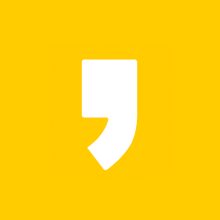




최근댓글